תיקון: כרונוס: לפני שהאפר מתרסק בעת האתחול, לא יופעל, או פיגורים עם טיפות FPS
משחקים / / August 04, 2021
פרסומות
כרונוס: לפני האפר הוא משחק וידאו-הרפתקאות משחק תפקידים דמוי נשמות המציע גרפיקה טובה למדי. עם זאת, כדאי להזכיר כי הביקורות מעורבות ב- Steam שאמורות להיות משופרות בעתיד על ידי מפתחים, Gunfire Games ו- THQ Nordic. אף על פי שחוויית המשחק ניכרת למדי, כמה ממשתמשי מחשב נתקלים בבעיות עם הכרונוס: לפני שהאפר מתרסק בסטארט-אפ, לא יופעל, או נסיגות עם FPS. לכן, אם אתה גם אחד הקורבנות, עיין במאמר זה כדי לתקן את הבעיה בעצמך.
ידוע לכל שרוב משחקי גרסת המחשב מגיעים עם כמה באגים או שגיאות שלא רק מסתמכים על הפיתוח אלא גם קורים מסוף השחקן. כעת, אם גם אתם חווים אותו דבר, נסו לבצע את כל הדרכים לעקיפת הבעיה האפשריות להלן כדי לפתור את הבעיה. אם במקרה, הפעלה מחדש של המחשב אינה פותרת את בעיית ההתרסקות או השהיה, וודא שקפצת לכמה מהסיבות האפשריות בהמשך שעלולות לגרום לבעיה זו.
תוכן עניינים
- 1 מדוע כרונוס: לפני האפר ממשיך להתרסק?
- 2 דרישות מערכת מינימליות:
- 3 דרישות מערכת מומלצות:
-
4 תיקון: כרונוס: לפני שהאפר מתרסק בעת האתחול, לא יופעל, או פיגורים עם FPS טיפות
- 4.1 1. עדכן מנהלי התקנים גרפיים
- 4.2 2. השבת כיסוי קיטור
- 4.3 3. התאם את הגדרות הדיסקורד
- 4.4 4. התאם את הגדרות לוח הבקרה של Nvidia
- 4.5 5. שנה את הגדרות לוח הבקרה של AMD
- 4.6 6. אמת את קבצי המשחק באמצעות Steam
- 4.7 7. הסר את ההתקנה של עדכון Windows 10 אחרון
- 4.8 8. הסר קבצים זמניים
- 4.9 9. הגדר ברירת מחדל של מעבד ומהירות גרפיקה
מדוע כרונוס: לפני האפר ממשיך להתרסק?
- הסיכויים גבוהים שתצורת המחשב האישי שלך לא עומדת בדרישות המערכת של המשחק. אתה יכול לבדוק את דרישות המערכת 'כרונוס: לפני האפר' להלן.
- חלק מהבעיות הזמניות או הקשורות למטמון יכולות להתרחש במחשב האישי שניתן לתקן על ידי הפעלה מחדש של המערכת.
- יתכן שקבצי המשחק פגומים או חסרים.
- אולי במחשב שלך פועלת גרסת Windows מיושנת או גרסת מנהל התקן גרפיקה.
- יתכן גם כי גרסת ה- DirectX שלך מיושנת או שאולי כרטיס ה- GPU המיושן שלך אינו תואם ל- GPU של תכונת החומרה Direct3D ברמה 11.0.
- אולי המשחק שלך או המשגר שלו מיושן בגלל זה המשחק קורס באקראי.
- חלק מהאפליקציות פועלות ברקע שעשויות להיות צריכות מעבד / זיכרון גבוהות יותר.
- הגנה מפני חומת האש של Windows Defender או כל תוכנית אנטי-וירוס של צד שלישי חוסמת ככל הנראה את קבצי המשחק.
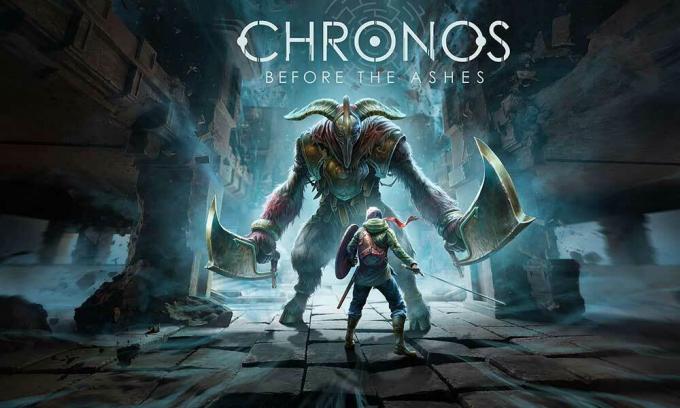
דרישות מערכת מינימליות:
- דורש מעבד 64 ביט ומערכת הפעלה
- מערכת הפעלה: Windows 7/8/10 64 סיביות
- מעבד: AMD FX-8320 (3,5 GHz) / Intel i5-4690K (3,5 GHz) ומעלה
- זיכרון: זיכרון RAM 4 GB
- גרָפִיקָה: GeForce GTX 660 / Radeon R7 370 עם 2 GB VRAM
- DirectX: גרסה 11
- אִחסוּן: 8 GB שטח פנוי
דרישות מערכת מומלצות:
- דורש מעבד 64 ביט ומערכת הפעלה
- מערכת הפעלה: Windows 7/8/10 64 סיביות
- מעבד: AMD FX-8320 (3,5 GHz) / Intel i5-4690K (3,5 GHz) ומעלה
- זיכרון: זיכרון RAM 8 GB
- גרָפִיקָה: AMD Radeon RX 480 / NVIDIA GeForce GTX 970 עם 4 GB VRAM
- DirectX: גרסה 11
- אִחסוּן: 8 GB שטח פנוי
תיקון: כרונוס: לפני שהאפר מתרסק בעת האתחול, לא יופעל, או פיגורים עם FPS טיפות
עכשיו, בלי לבזבז עוד זמן, בואו נקפוץ לשלבים שלמטה. זכור כי מנהלי ההתקן הגרפיים של Nvidia ו- AMD מותאמים היטב למשחק Chronos: Before the Ashes. לכן, אם במקרה עדיין לא עדכנת את מנהל ההתקן הגרפי שלך, עשה זאת תחילה.
פרסומות
1. עדכן מנהלי התקנים גרפיים
אם אתה משתמש בכרטיס המסך Nvidia, עדכן את אפליקציית GeForce Experience במחשב שלך מה- האתר הרשמי של Nvidia כאן. אבל אם אתה משתמש בכרטיס המסך AMD במערכת שלך, עדכן את האחרונה מנהלי התקני AMD מכאן.
2. השבת כיסוי קיטור
- לִפְתוֹחַ קִיטוֹר ב- Windows שלך.
- עבור אל הגדרות לחץ על במשחק.
- לחץ על תיבת הסימון כדי להשבית הפעל את כיסוי הקיטור בזמן המשחק.
- לאחר הסרת תיבת הסימון, לחץ על בסדר.
3. התאם את הגדרות הדיסקורד
- לְהַשִׁיק מַחֲלוֹקֶת > לחץ על הגדרות משתמש.
- בחר קול ווידאו מסרגל הצד השמאלי.
- גלול מעט למטה ולחץ על ה- מִתקַדֵם.
- לאחר מכן, השבת OpenH264 Codec וידאו המסופק על ידי Cisco System, Inc..
- ואז השבת אפשר איכות שירות בעדיפות גבוהה של מנות.
- עכשיו, לך אל כיסוי.
- אתה יכול גם לכבות את כיסוי במשחק.
- לאחר מכן, עבור אל מראה חיצוני.
- לך ל מִתקַדֵם.
- השבת האצת חומרה.
- לאחר שתסיים, הפעל מחדש את המערכת.
4. התאם את הגדרות לוח הבקרה של Nvidia
- לחץ על התאם את הגדרות התמונה באמצעות תצוגה מקדימה תַחַת הגדרות תלת מימד.
- בחר השתמש בהגדרות התלת ממד המתקדמות.
- לאחר מכן, הפעל את לוח הבקרה של Nvidia.
- לחץ על נהל הגדרות תלת מימד> עבור אל הגדרות כלליות.
- בנוסף, תוכל גם להתאים כמה מהאפשרויות האחרות:
- השבת השחזת תמונה
- לְאַפשֵׁר אופטימיזציה מושחלת
- השתמש בביצועים מרביים עבור ניהול צריכת חשמל
- לכבות מצב חביון נמוך
- מַעֲרֶכֶת איכות סינון מרקמים למצב ביצועים
5. שנה את הגדרות לוח הבקרה של AMD
- לך ל גרפיקה גלובלית.
- לכבות Radeon Anti-Lag
- לכבות רדיאון בוסט
- השתמש בהגדרות היישום עבור מצב נגד כינויים
- מַעֲרֶכֶת שיטה נגד כינוסלרב-דגימה
- לכבות סינון מורפולוגי
- השבת השחזת תמונה
- לכבות סינון אניסוטרופי
- השתמש במצב ביצועים עבור איכות סינון מרקמים
- אתה יכול גם להפעיל מיטוב פורמט פני השטח
- אופטימיזציה של AMD עבור מצב Tesselation
- המתן לסנכרון וי- תכבה את זה
- השתמש באופטימיזציה של AMD עבור ה- מטמון Shader
- השבת חציצה משולשת של OpenGL
- לכבות רמת שילוב מקסימלית
- הגדר גרפיקה עבור עומס עבודה של GPU
- תכבה את ה רדיאון צ'יל
- השבת בקרת יעד קצב פריימים
6. אמת את קבצי המשחק באמצעות Steam
כרונוס: לפני אשר הגיימרים באפר על לקוח Steam יכולים לבצע את השלבים הבאים:
- פתח את ה ספריית קיטור על ידי כניסה לחשבון
- אתה יכול למצוא כרונוס: לפני האפר מִשְׂחָק
- לחץ לחיצה ימנית על המשחק ולחץ על נכסים
- בחר את תיקים מקומיים הכרטיסייה
- ואז לחץ על אמת את השלמות של קבצי משחק
- המתן לתהליך ואז הפעל מחדש את המשחק כדי לבדוק אם הבעיה של הכרונוס: לפני קריסת האפר תוקנה או לא.
7. הסר את ההתקנה של עדכון Windows 10 אחרון
לפני כמה ימים פרסמה מיקרוסופט עדכון חדש עבור Windows 10 עם KB4535996. לכן, העדכון המצטבר המסוים הזה עבור Windows 10 הוא די מטושטש וגורם לשגיאות או בעיות רבות כל כך.
- לך ל הַתחָלָה תפריט> לחץ על הגדרות
- לאחר מכן, עבור אל עדכון ואבטחה
- לחץ על צפו בהיסטוריית העדכונים
- עכשיו, אם אתה יכול לראות שיש עדכון שיש KB4535996 הותקן כבר. הקפד להסיר את ההתקנה.
- כאן תראה את הסר התקנת עדכונים אפשרות בראש הדף.
- לחץ עליו ובחר בגרסת העדכון המצטבר שהוזכרה.
- לחץ עליו לחיצה ימנית> בחר הסר התקנה.
- ייתכן שייקח זמן מה למחיקת עדכון זה והמערכת שלך עלולה להפעיל מחדש אוטומטית.
- יש קצת סבלנות ותוכלו גם לאתחל מחדש את מחשב Windows באופן ידני (אם נדרש).
8. הסר קבצים זמניים
- ללחוץ מקש Windows + R במקלדת שלך כדי לפתוח את תוכנית RUN.
- עכשיו, הקלד % temp% ולחץ על Enter.
- תקבל חבורה של קבצים זמניים בדף.
- בחר את כל הקבצים בלחיצה Ctrl + A. על המקלדת.
לאחר מכן לחץ Shift + מחק במקלדת כדי להסיר את כל הקבצים. - לפעמים לא ניתן למחוק חלק מהקבצים הזמניים. אז השאירו אותם כמו שהם וסגרו אותם.
9. הגדר ברירת מחדל של מעבד ומהירות גרפיקה
מכיוון שרוב המשתמשים תמיד רוצים להשתמש בביצועים גבוהים במיוחד מהמעבד ומה- GPU מהיום הראשון. לכן, רוב המשתמשים קונים גרסה שעברה overclocked או הגדילו באופן ידני את מהירות ה- overclocking. לכן, אם עברתם גם את מהירות ה- GPU שלכם ואחרי שעשיתם את זה אתם חווים צוואר בקבוק או בפיגור או בעיות שקשורות, פשוט הגדרו למצב ברירת מחדל.
ניתן גם להשתמש בכלי MSI Afterburner או ביישום סופת האש Zotac על מנת להוריד את מהירות השעון. לאחר שתסיים, תוכל להפעיל את משחק הכרונוס: לפני האפר כדי לבדוק אם הוא קורס בעת ההפעלה או לא.
פרסומות
זהו זה. אנו מקווים כי מדריך זה היה שימושי עבורך. תוכל להגיב למטה לכל שאלה.
Subodh אוהב לכתוב תוכן בין אם זה קשור לטכנולוגיה או אחר. אחרי שכתב בבלוג הטכנולוגי במשך שנה, הוא מתלהב מכך. הוא אוהב לשחק משחקים ולהאזין למוזיקה. מלבד הבלוגים, הוא ממכר למחשבי המשחקים למחשבים ולדלפות הסמארטפונים.


